很多网友不知道word文档怎么左右一分为二,我们在使用word进行排版的时候,有时候需要将同一页进行一分为二,那么具体应该如何操作呢?今天就为大家分享这个_word一分为二中间为竖虚线的设置方法,希望能够帮助到有需要的网友。
word文档左右一分为二的设置方法
1、在word中打开需要设置为一分为二的word文档;
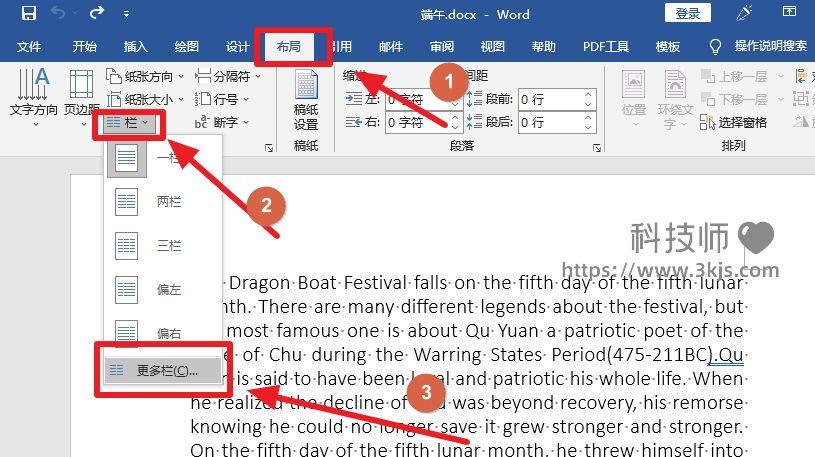
2、如上图所示,我们点击工具栏图示标注1所示的“布局”,接着在下面的菜单中点击图示标注2所示的“栏”,然后点击图示标注3所示的“更多栏”;
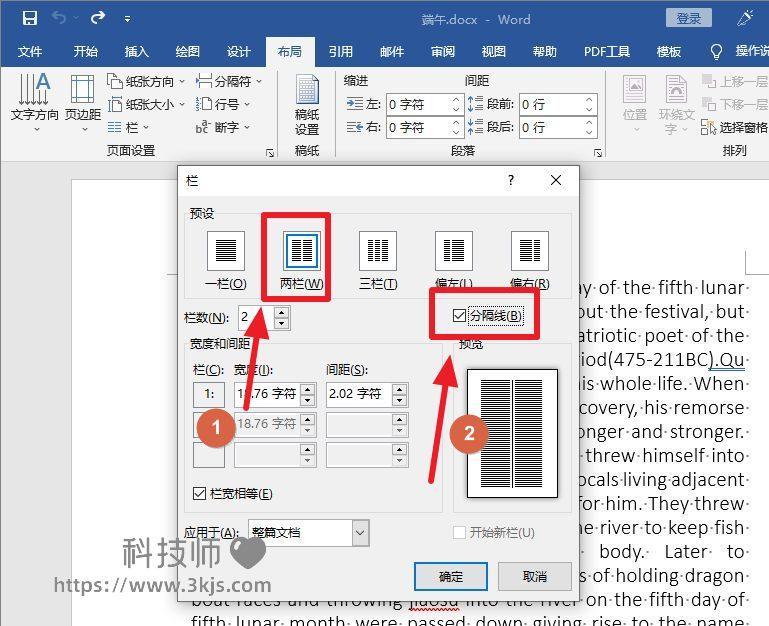
3、接着就会弹出如上图所示的设置界面,我们选择图示标注1所示的“两栏”,接着勾选图示标注2所示的“分隔线”,最后点击确定,这样设置完成后,我们就会发现word页面就一分为二了,中间还有一个分隔线。









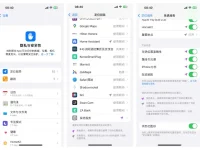
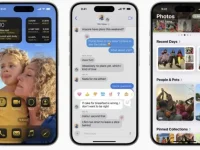
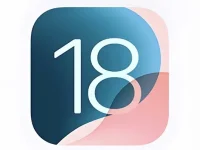

![小草莓 - 小红书视频批量下载工具[Chrome扩展插件]](https://www.3kjs.com/wp-content/uploads/2025/04/iScreen-Shoter-Google-Chrome-250402200414-200x150.webp)